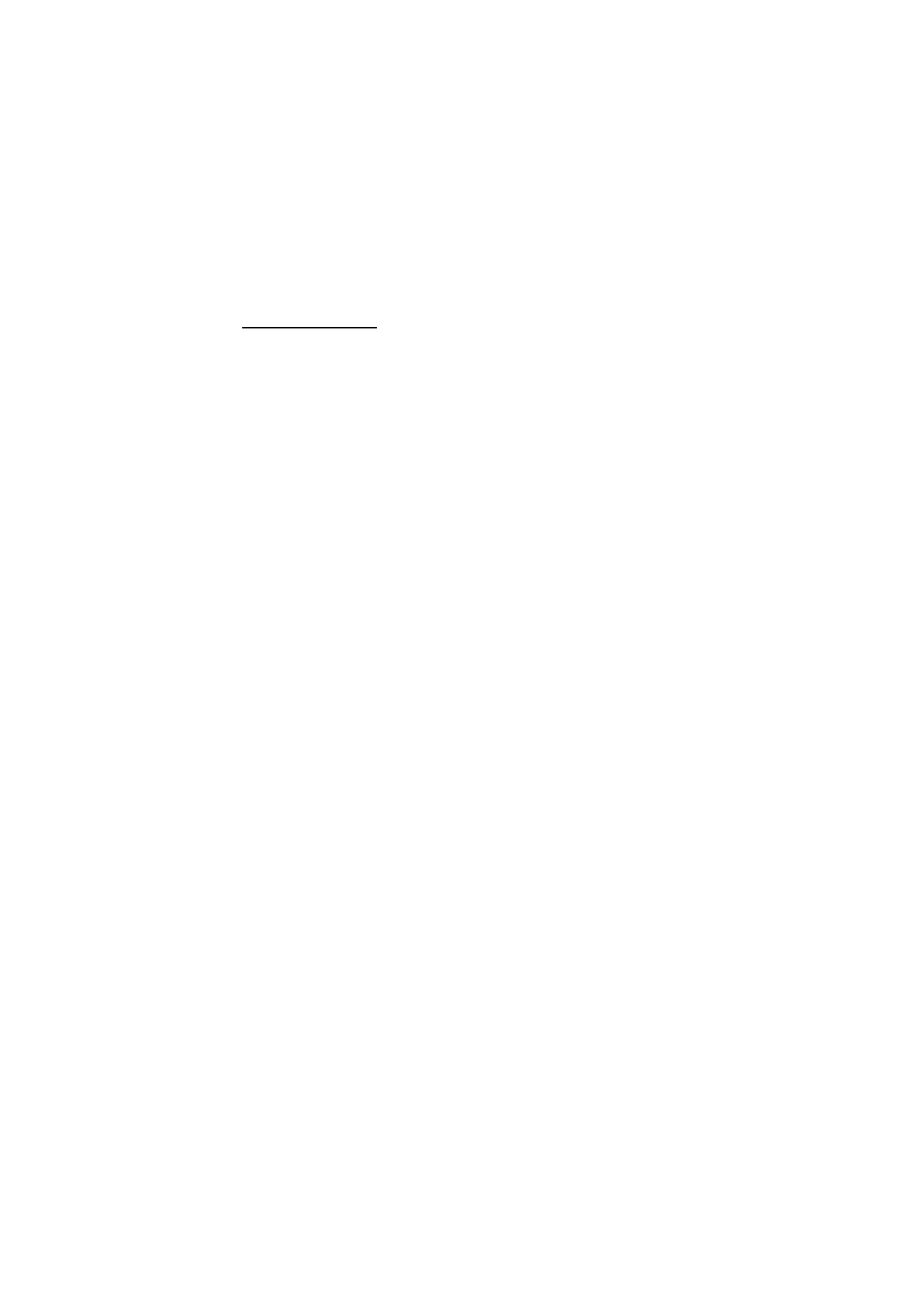
■ Browser-Einstellungen
Wählen Sie Optionen > Einstellungen > Allgemein, Seite,
Datenschutz oder Webfeeds sowie aus den folgenden Optionen:
Allgemein
Zugangspunkt – Wählen Sie den Standard-Zugangspunkt aus.
Startseite – Legen Sie die Adresse der gewünschten Startseite fest.
Mini-Karte – Ein- oder ausschalten.
Verlaufsliste – Legen Sie fest, ob bei Auswahl von Zurück eine Liste der
während der aktuellen Internetsitzung besuchten Seiten angezeigt werden soll.
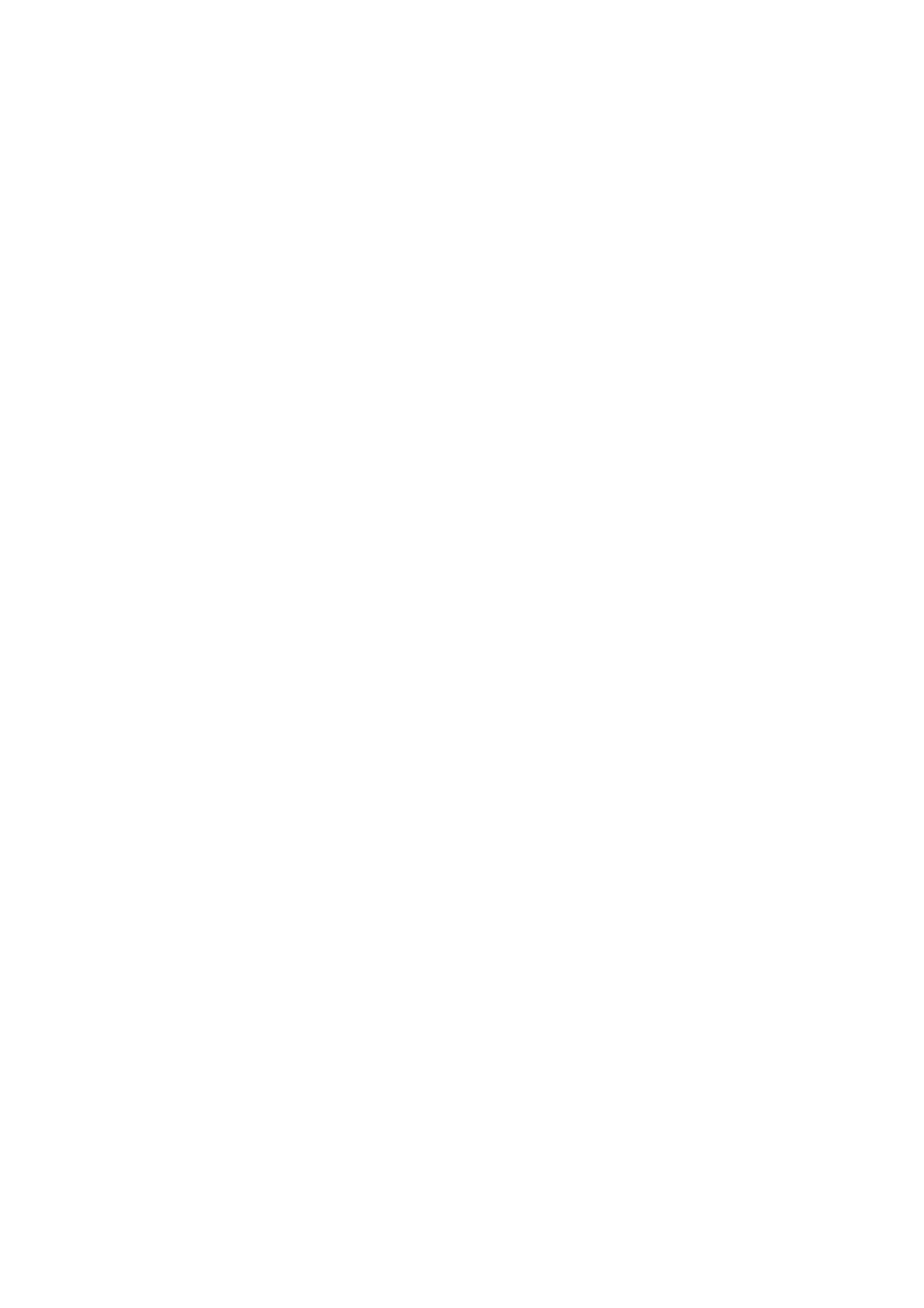
69
Sicherh.-warnungen – Blenden Sie Sicherheitshinweise aus oder ein.
Java/ECMA-Script – Aktivieren oder deaktivieren Sie das Verwenden von Skripten.
Seite
Inhalte laden Legen Sie fest, welche Dateninhalte beim Seitenaufruf automatisch
geladen werden. Wenn Sie Nur Text auswählen, können Sie Bilder beim Navigieren
laden, indem Sie Optionen > System > Bilder laden auswählen.
Bildschirmgröße – Legen Sie fest, wie Sie den Anzeigebereich für die
Anzeige von Seiten nutzen möchten.
Standardkodierung – Wenn Sie Automatisch wählen, versucht der
Browser automatisch, die richtige Zeichencodierung auszuwählen.
Pop-ups sperren – Legen Sie fest, ob das automatische Öffnen verschiedene
Pop-up-Fenster beim Surfen zugelassen oder gesperrt werden soll.
Auto-Aktualisierung – Aktivieren oder Deaktivieren Sie das automatische
Neuladen von Internetseiten.
Schriftgröße – Wählen Sie die Schriftgröße.
Datenschutz
Autom. Lesezeichen – Wählen Sie Ein, wenn die Lesezeichen automatisch im
Ordner Autom. Lesezch. gespeichert werden sollen, wenn Sie eine Seite besuchen.
Bei Auswahl von Ordner verberg. werden die Lesezeichen weiterhin automatisch
dem Ordner hinzugefügt.
Formulardatenspeichrg. – Wenn die Daten, die Sie in verschiedene Formulare auf
einer Internetseite eingeben, nicht gespeichert und nicht beim nächsten Besuch
der Seite verwendet werden sollen, wählen Sie Aus.
Cookies – Aktivieren oder deaktivieren Sie das Senden und Empfangen von
Cookies (ein Mittel für Inhaltsanbieter zur Identifizierung von Benutzern und
ihrer bevorzugt verwendeten Inhalte).
Webfeeds
Autom. Aktualisierung – Legen Sie fest, ob Webfeeds automatisch aktualisiert
werden sollen oder nicht und wie oft sie ggf. aktualisiert werden sollen. Wenn Sie
das Programm so einstellen, dass Webfeeds automatisch heruntergeladen werden,
werden möglicherweise große Datenmengen über das Netz des Diensteanbieters
übertragen. Wenden Sie sich bezüglich der Preise für die Datenübertragung an
Ihren Diensteanbieter.
Zug.-pkt. f. Auto-Aktualis. - Wählen Sie den gewünschten Zugangspunkt für die
Aktualisierung aus (nur verfügbar, wenn Autom. Aktualisierung aktiviert wurde).
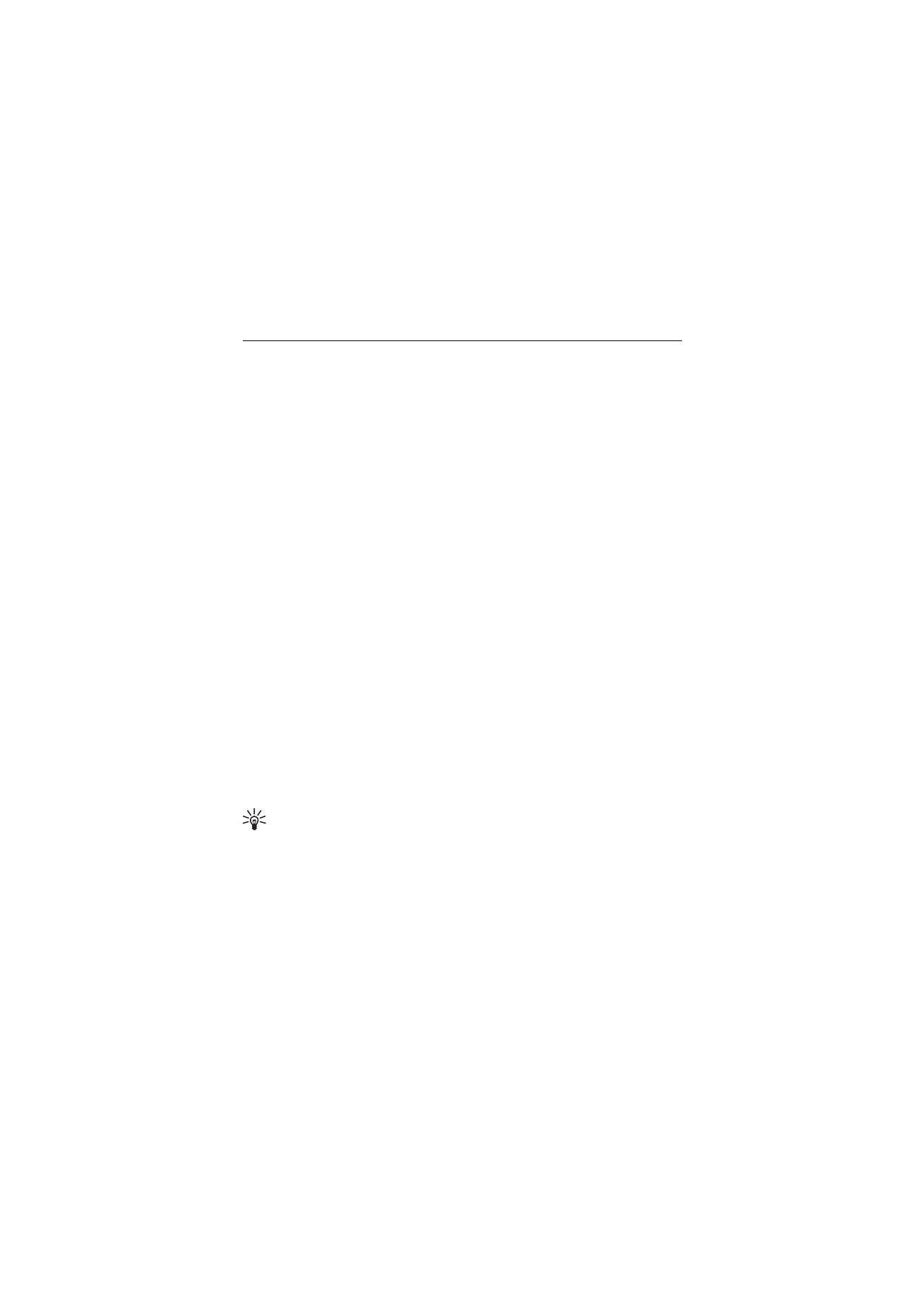
70